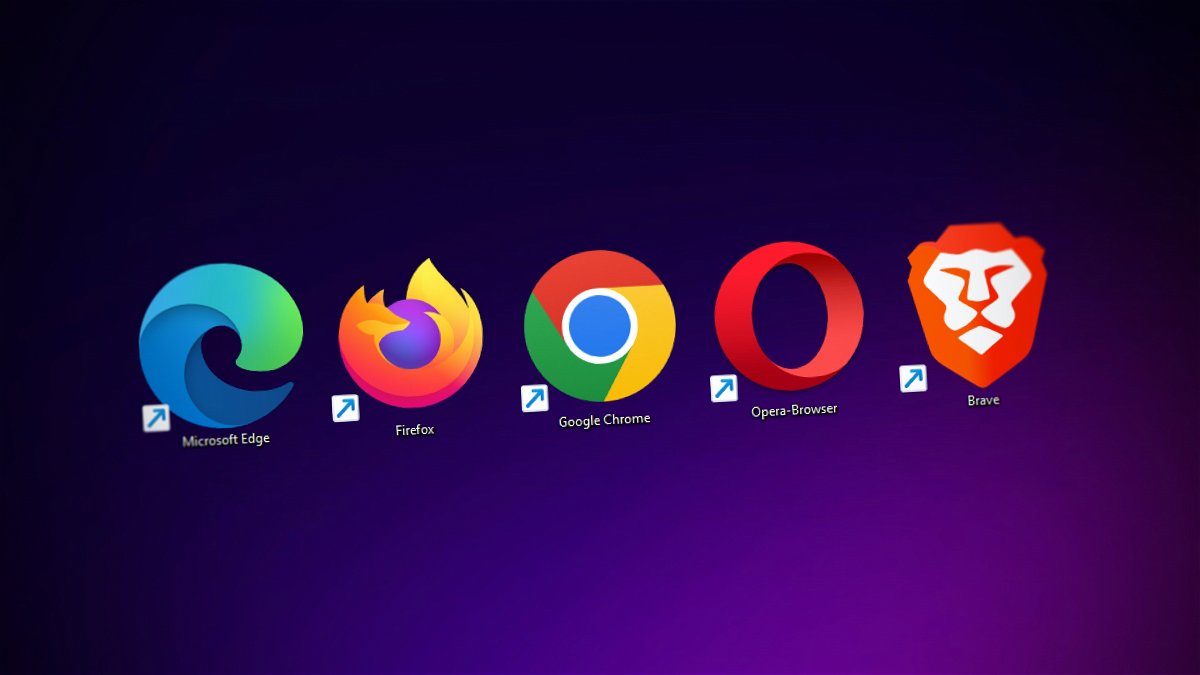
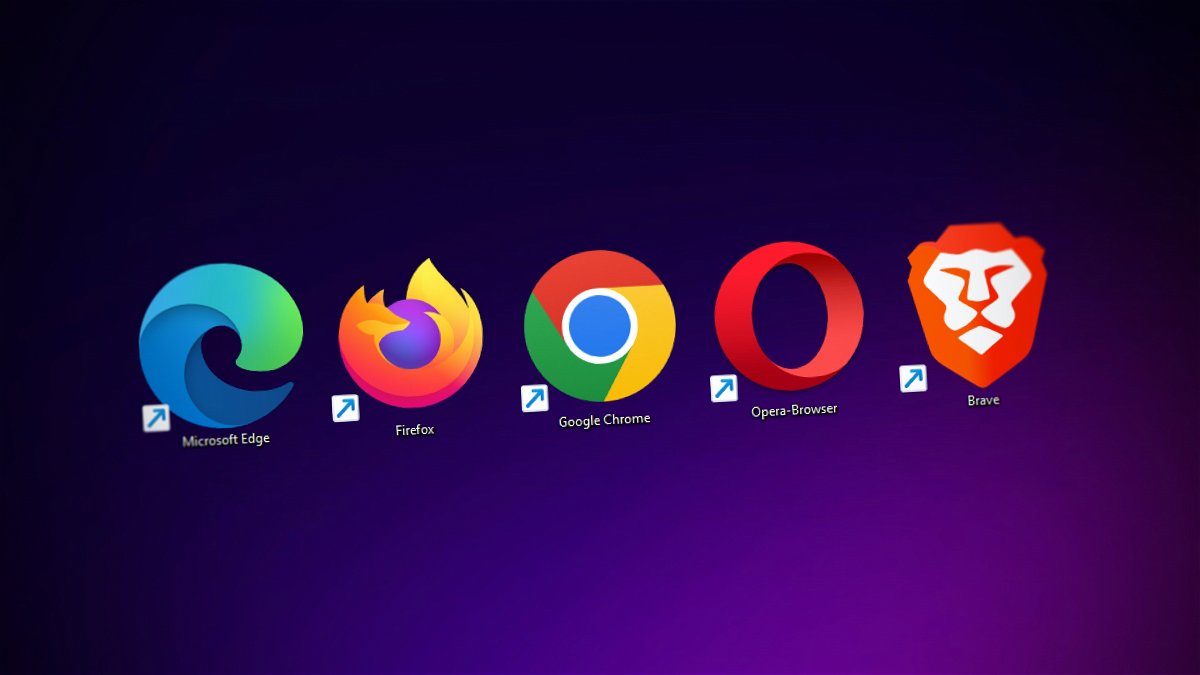
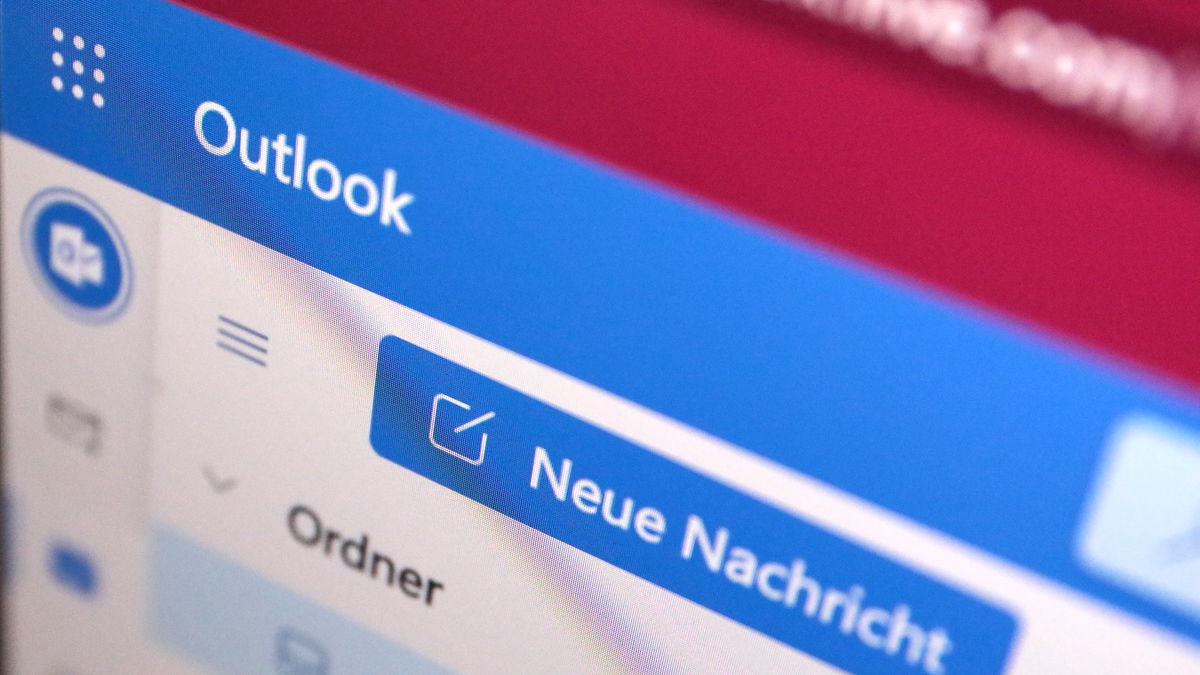
Störende Add-Ins in Outlook finden/deaktivieren
Add-Ins erweitern die Funktionalität von Programmen wie Outlook. Sie werden beim Start von Outlook geladen und laufen dann im Hintergrund mit. Was aber, wenn Outlook dann langsamer ist? Prüft und deaktiviert solche Add-Ins! Outlook ist schon lange mehr als ein...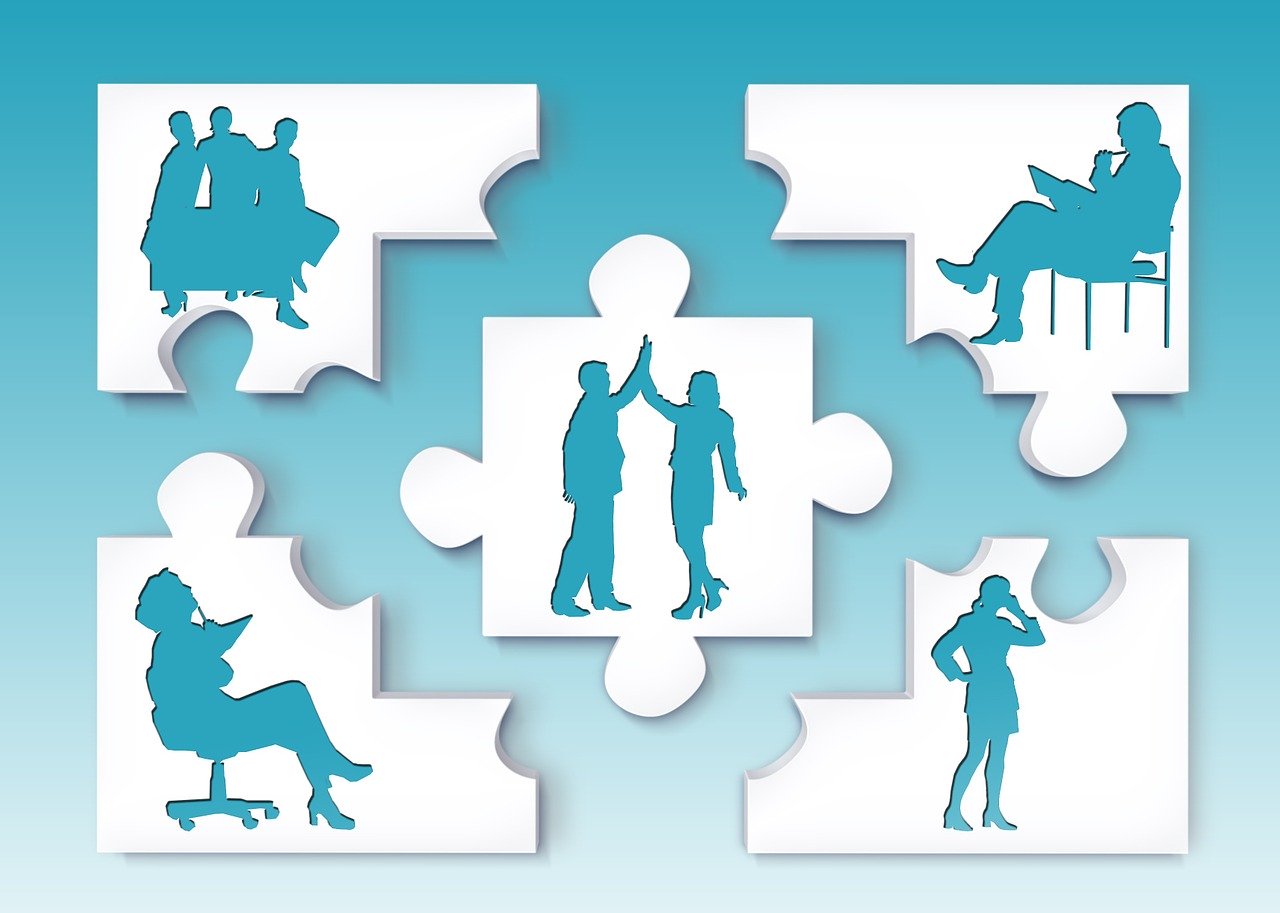
Outlook für iOS mit Add-Ins erweitern
Nachdem Microsoft das eigene mobile Betriebssystem Windows Phone zu Grabe getragen hat, ist der Fokus mehr auf die Android- und iOS-Versionen der Standard-Apps gewandert. Gut zu erkennen daran, dass diese immer leistungsfähiger werden und ihren Leistungsumfang immer...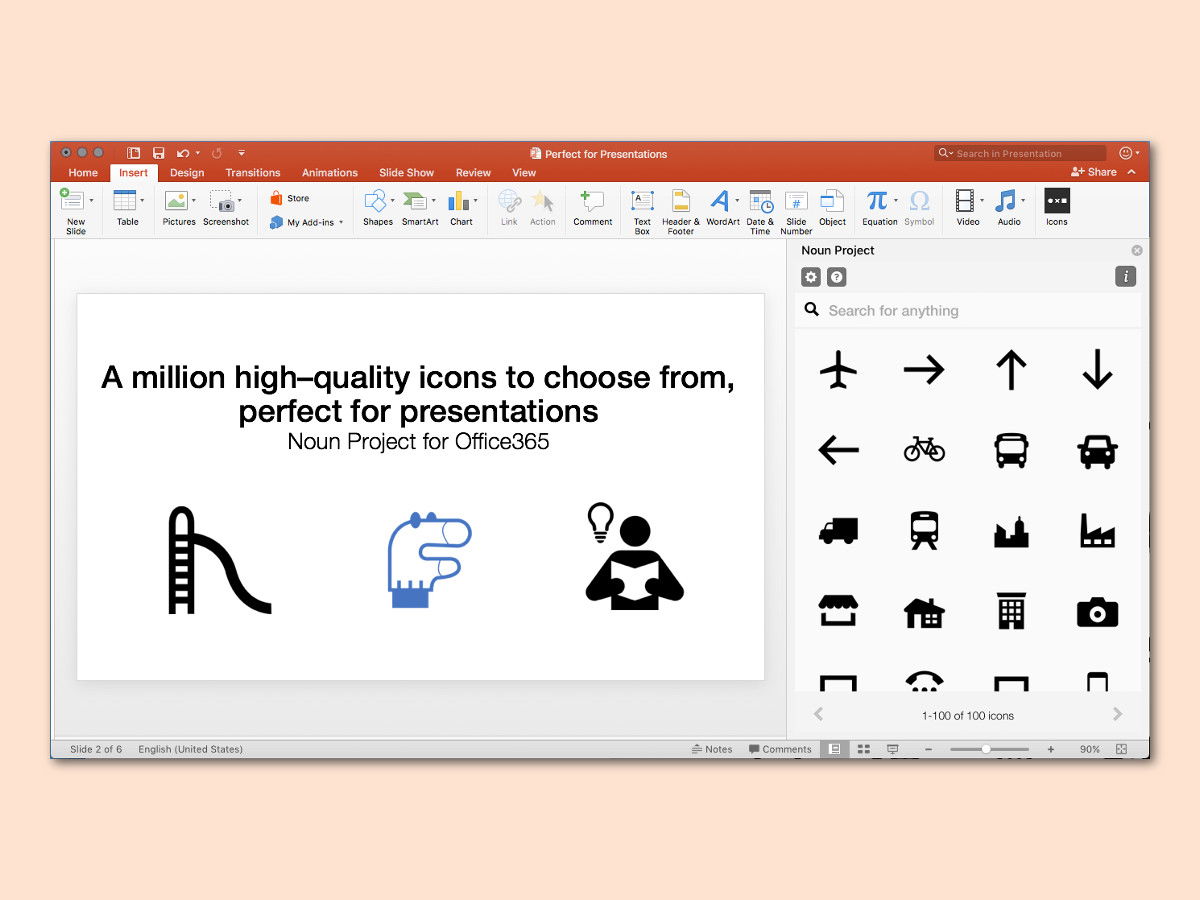
Icon-Palette in Word und PowerPoint einbauen
Über das Noun Project lassen sich Hunderte Symbole und Piktogramme kostenlos nutzen. Mitglieder können eigene Icons beisteuern und die Icons anderer Designer nutzen. Mit einem Add-In für Microsoft Office lassen sich die Symbole besonders einfach einfügen.
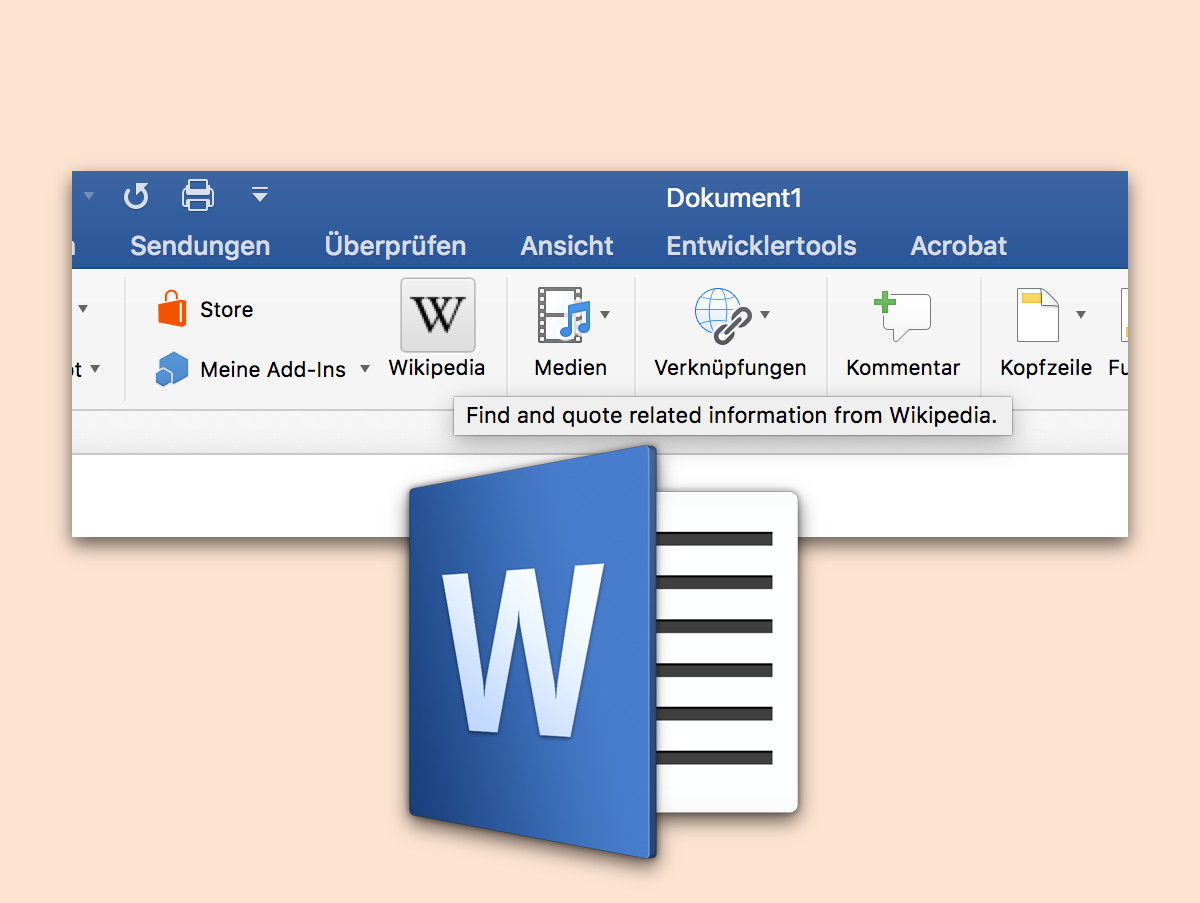
Wikipedia-Artikel in Word einfügen
Manchmal sagt eine genaue Definition mehr als jede Umschreibung. In diesem Fall hilft es weiter, ein Wort oder einen Ausdruck einfach anhand des zugehörigen Wikipedia-Artikels zu erklären. Dazu muss man die Inhalte aber nicht manuell aus dem Browser nach Word kopieren.
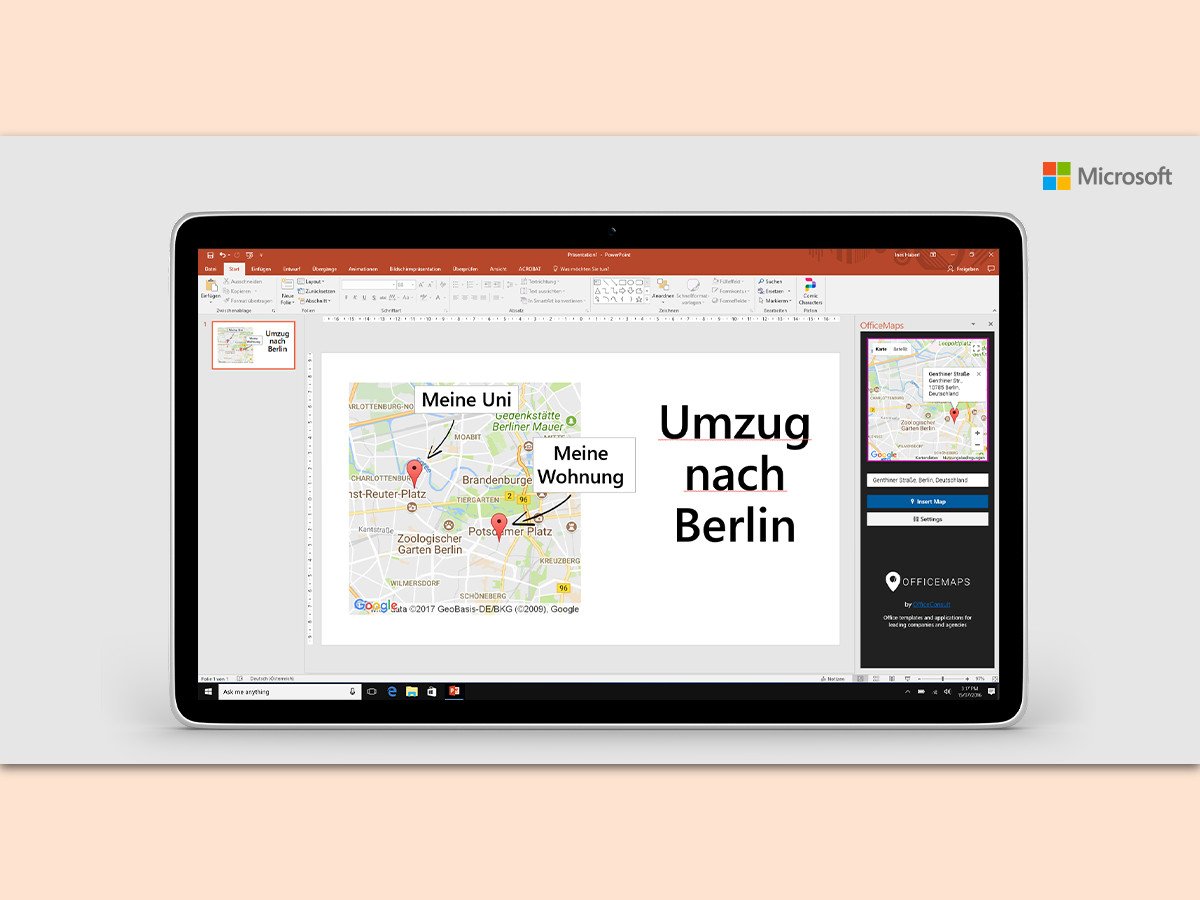
Karten in Präsentationen einfügen
Wer Personen zu einer Feier einladen oder eine Firmen-Präsentation erstellen möchte, kommt mit den PowerPoint-Vorlagen jeweils schnell ans Ziel. Besonders praktisch: Soll eine Karte eingefügt werden, um einen bestimmten Standort zu verdeutlichen, muss man nicht extra ein Foto von Google Maps machen. Das geht auch einfacher.
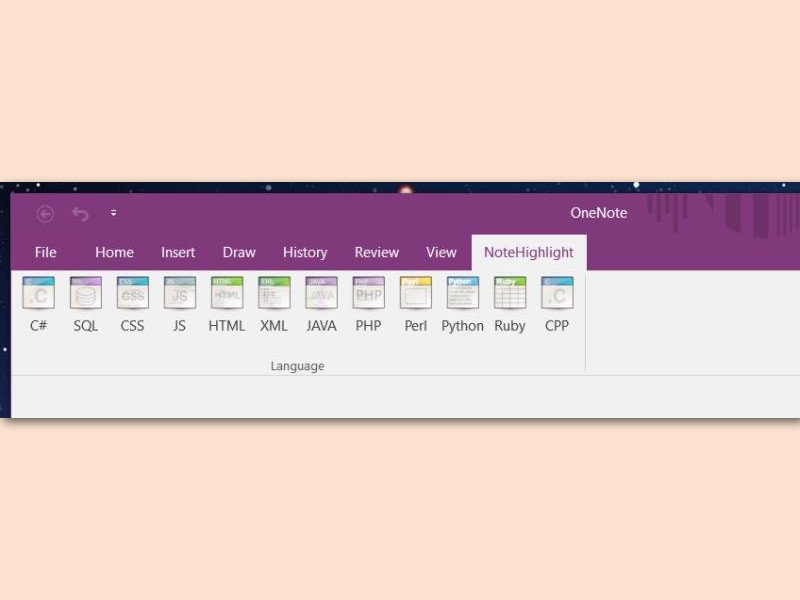
Code in OneNote formatieren
Mit OneNote lassen sich nicht nur Notizen zu Ideen, Bilder und Audio-Nachrichten speichern. Damit kann sogar Programmier-Code bequem notiert werden. Möglich wird dies durch ein kostenloses Add-In.
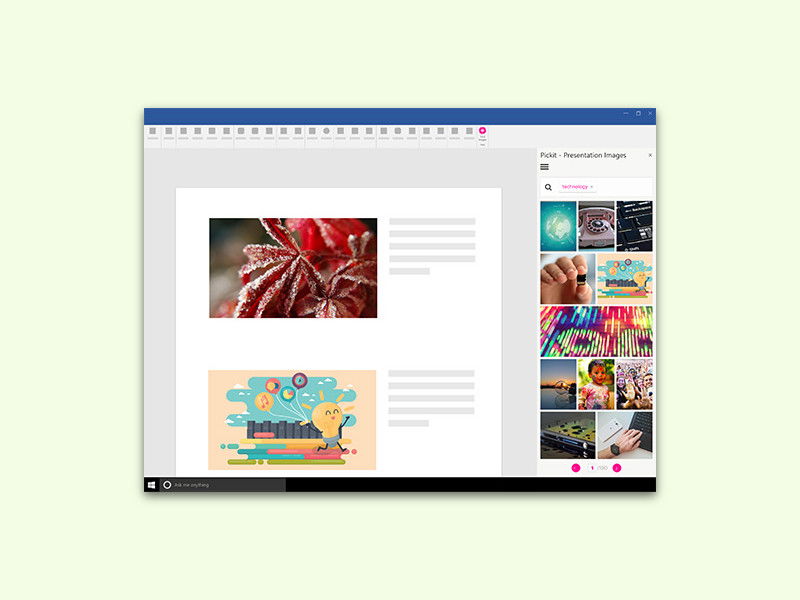
GRATIS: Neue Bilder für Office
Damit Word-Dokumente und Präsentationen in PowerPoint nicht langweilig sind, braucht es gute Bilder. Die liefert entweder eine Recherche im Web – oder ein KOSTENLOSES Add-In für Microsoft Office.



